很多用户都手动修改过环境变量值,后来由于某种需要又想将其恢复成默认值,要怎么操作呢?下面自由互联小编就以win10为例,给大家分享win10还原环境变量的方法,希望对大家有用。
很多用户都手动修改过环境变量值,后来由于某种需要又想将其恢复成默认值,要怎么操作呢?下面自由互联小编就以win10为例,给大家分享win10还原环境变量的方法,希望对大家有用。
方法/步骤
1、找到此电脑,右击它,并点击属性按钮。
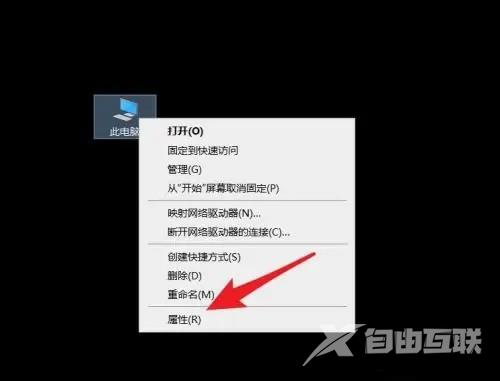
2、在系统窗口的左上角处,点击高级系统设置。
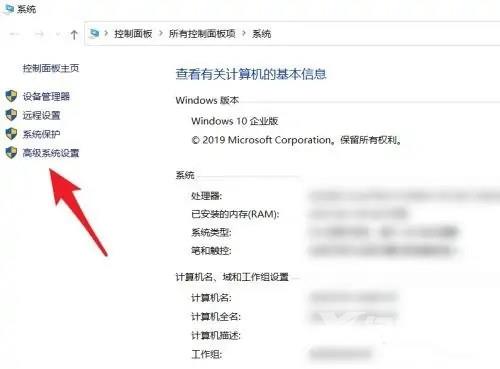
3、在弹出的系统属性窗口中,找到环境变量,点击它。
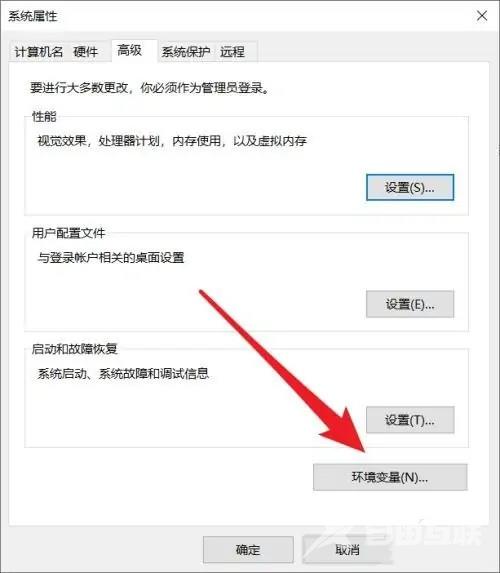
4、选中系统变量中的Path,并点击下方的编辑按钮。
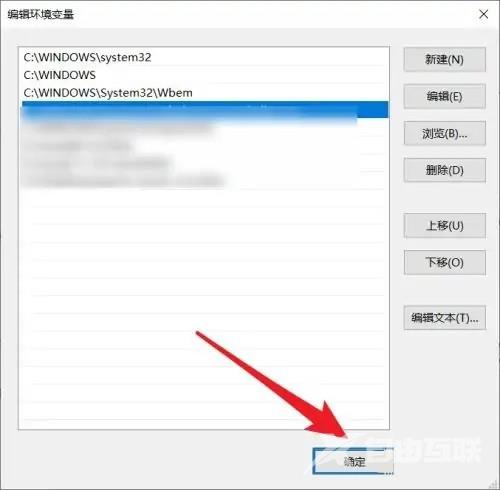
5、进入到环境变量编辑页面,将里面的内容修改为C:\WINDOWS\system32 C:\WINDOWS C:\WINDOWS\System32\Wbem 后,点击确定按钮,即可。
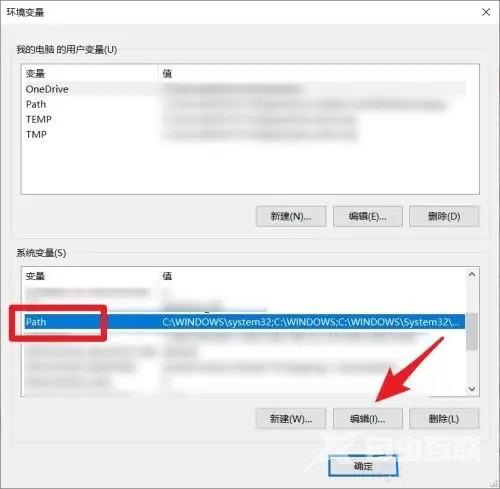 【本文由:阜宁网页设计 http://www.1234xp.com/funing.html 网络转载请说明出处】
【本文由:阜宁网页设计 http://www.1234xp.com/funing.html 网络转载请说明出处】
